Xserverにサーバーとドメインを移管する手順
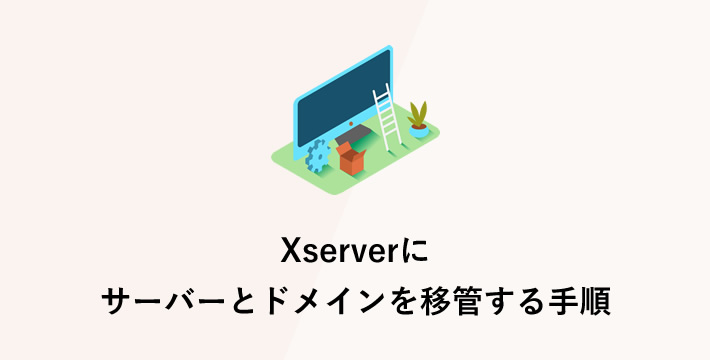
Xserverにサーバーとドメインを移管する際の手順についてまとめました。
Xserverの契約
Xserverの契約手続きを行います。
Xserverへドメイン追加
Xserverのサーバーパネルよりドメイン設定の追加を行います。
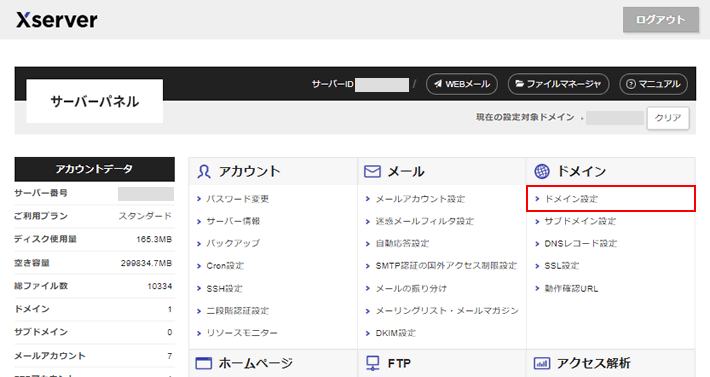
データの移行
事前に、旧サーバーから移行するファイルをダウンロードしておきます。
次に、移行するファイルをXserverにアップロードします。
動作確認
ネームサーバー切り替え前の動作確認方法は以下の2つがあります。
(参考)Xserver:静的サイトの動作を確認する方法:「動作確認URL」機能を使用する
(参考)Xserver:WordPressなどのプログラムを使ったサイトの動作を確認する方法:「hostsファイル」を編集する
ドメインの移管手続き
主に以下の流れとなります。
1. 移管元で移管(転出)依頼
2. オースコード(AuthCode)を取得
3. 移管先 Xserverで移管申請・移管費用支払い
4. 移管の承認作業
5. 移管完了
こちらの記事でさくらインターネットからXserverにドメインを移管する際の手順を詳しく紹介しています。
ネームサーバーの変更
ネームサーバーとは、対象のドメインとWebサーバーやメールサーバーを結びつけるためのサーバーです。
対象のドメインのネームサーバーをエックスサーバー指定のものに変更します。
ネームサーバーの変更が完全に反映されるまでには数時間~24時間程度必要となります。
その間、旧サーバーにアップしているサイトとXserverにアップしたサイトのどちらかが表示されている状態になります。
ネームサーバーの反映完了
メールアカウントの追加・メールソフト設定
1. Xserverでメールアカウントの追加を行います。
(参考)Xserver:メールアカウントの追加
2. OutlookやWindowsLiveメールなどの各種メールソフトで設定を行います。
(参考)Xserver:メールソフトの設定
※ネームサーバー変更後は一定時間(数時間~24時間程)を経て、徐々にサーバーが移転されます。
この期間は新旧どちらのサーバーでメールが受信されるか予測ができないため、
新旧両方のサーバーでメールを受信できるように設定を行っておく必要があります。
ネームサーバーの変更が完全に反映されるまで、旧サーバーのメール設定は残しておきます。
ドメイン移管・ネームサーバー変更前に事前にメールアカウントの追加を行う方法もあります。
(参考)Xserver:ドメイン認証(Web認証、メール認証)
SSL設定・常時SSL対応
1. Xserver サーバーパネルよりSSL設定
(参考)Xserver:無料独自SSL設定
2. 常時SSL設定
.htaccessファイルにリダイレクト設定を追記します。
|
1 2 3 |
RewriteEngine On RewriteCond %{HTTPS} off RewriteRule ^(.*)$ https://%{HTTP_HOST}%{REQUEST_URI} [R=301,L] |
WordPressの場合
# BEGIN WordPress よりも前に記述します。
|
1 2 3 4 5 6 7 8 9 10 11 12 |
<IfModule mod_rewrite.c> RewriteEngine On RewriteCond %{HTTPS} off RewriteRule ^(.*)$ https://%{HTTP_HOST}%{REQUEST_URI} [R=301,L] </IfModule> # BEGIN WordPress <IfModule mod_rewrite.c> ~ </IfModule> # END WordPress |
ドメイン移管・ネームサーバー変更前に事前にSSL設定を行う方法もあります。
(参考)Xserver:他社サーバーですでに運用中のサイトに対して無料独自SSLを事前に設定する
![MARKLEAPS[マークリープス]](https://markleaps.com/blog/wp-content/themes/mkl/images/00_logo.png)